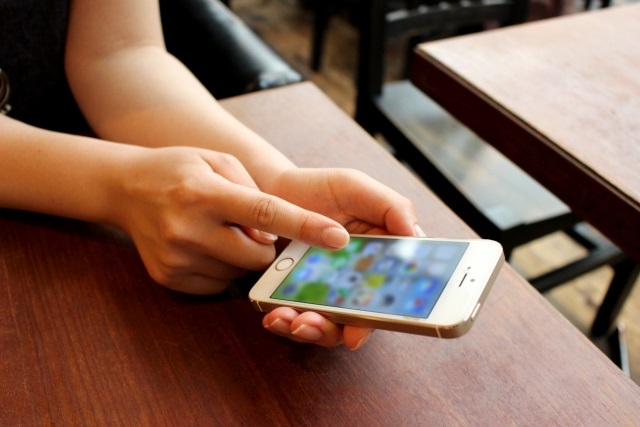エックスサーバーにGoogle「ads.txt ファイル」をアップロードする
突然「要注意 - 収益に重大な影響が出ないよう、ads.txt ファイルの問題を修正してください。」のメッセージがアドセンス画面に表示されて驚きます。
アカウント停止?など、不安になり慌てて修正方法を見ながらやってみても意味がわからない!
そんな初心者の方向けに、「ads.txt ファイル」のアップロード方法をご紹介します。
※エックスサーバーでのやり方です。
「ads.txt ファイル」の作成

はじめに「ads.txt ファイル」を作成します。
メニューの「サイト」を選んでください。

エックスサーバーの場合は、「1」のダウンロードをクリックします。
因みに「2」の黒く塗りつぶしたところに自分のアドセンスのアカウントが記載されているはずです。
ダウンロードをすると、「ads.txt ファイル」が自動で作られます。

自動で作られたファイルを開くと、以下のように自分のアカウントが入ったテキストが作られています。(心配な方は開いてアカウントが正しいか確認してください)

「2」の内容と同一です。
これで「ads.txt ファイル」の作成」は終わりました。次はエックスサーバーにアップロードします。
「ads.txt ファイル」をエックスサーバーにアップロードする
アドセンスで言う「収益に重大な影響が出ないよう、ads.txt ファイルをダウンロードして、次の各サイトのルートレベルのドメインにアップロードしてください。」の黄色いマーカーのメッセージ部分を行うことになります。
私の場合5サイトエラーが出ているため、5つのサイト分行います。
はじめにエックスサーバーの「インフォパネル」にログインしてください。
ログインをしたら、矢印の「ファイル管理」をクリックします。

ファイル名の一覧の中から、「ads.txt ファイル」のアップロードを行うサイトを選択(クリック)します。

クリックすると、今度はサイトのファイルが表示されるので、「public_html」をクリックしてください。

「public_html」のファイルが表示されるので、「1」のファイルを選択をクリックして、先ほど作成した「ads.txt ファイル」を選択します。
選択したら、「2」のアップロードをクリックします。

すると、「public_html」のファイルのなかに、「ads.txt」というファイルが新しく加わっているのが確認できると思います。

これで後はアドセンスが確認してくれるのを待ちましょう。
翌日から最長1ヶ月くらいかかるようです。詳細はAds.txt に関するガイドから。
ルートドメインからファイルにアクセスできるか確認する方法(「ads.txt ファイル」が設定できたかどうか)は、ads.txt ファイルのクローラビリティを改善するに掲載されています。
ブラウザの検索窓に「自分のサイトURL/ads.txt」で設定できたかどうかを確認できるとあり、OKの場合は「ads.txt ファイル」が表示されます。
もし「自分のサイトURL/ads.txt」で表示されない方は、「www」を加えるか除くかして検索しなおしてみてください。
「ads.txt ファイル」のエラーは、広告主がサイトを選ぶときの判断材料に使われるため、エラーを放っておくと怪しい(不正)サイトだと思われ広告主から選らんでもらえなくなってしまうようです。
私のサイトも言われてみれば、広告が表示されていないページとかがあります。また、単価も非常に下がったような気がしています。
修正したばかりなのでわかりませんが、もしかしたらエラーを3ヶ月以上放っておいた影響かもしれません!!エラーメッセージの「収益に重大な影響・・・」とは、そうゆう意味だったのかと今になって思っています。
みなさんもお早目にエラー修正をしてください。